Restaurer les flux supprimés
Si vous ou quelqu’un d’autre supprimez accidentellement un flux de solution ou sans solution, vous pouvez le restaurer dans les 21 jours suivant la suppression.
Il existe deux façons de restaurer les flux supprimés.
- Utilisez le connecteur Power Automate Management pour restaurer les flux supprimés.
- Utilisez PowerShell pour restaurer les flux supprimés.
Note
- Les étapes décrites dans cet article s’appliquent à la fois aux flux de solution et sans solution.
- Les flux qui ont été supprimés il y a plus de 21 jours ne peuvent pas être récupérés. Les deux méthodes de restauration (script PowerShell et connecteur Power Automate Management), ainsi que le Support Microsoft, ne peuvent pas aider à les restaurer.
- Une fois que vous avez restauré un flux, il passe par défaut à l’état désactivé. Vous devez activer manuellement le flux, selon vos besoins.
- Pour en savoir plus sur la restauration d’un flux de bureau supprimé créé par Power Automate pour le bureau, consultez Restaurer un flux de bureau supprimé.
Restaurer les flux supprimés avec le connecteur Power Automate Management
Vous pouvez restaurer un flux de solution ou sans solution supprimé dans les 21 jours suivant la suppression à l’aide de Power Automate. Un flux sans solution est un flux qui n’a pas été créé à l’intérieur d’une solution. En tant qu’administrateur, tout ce dont vous avez besoin est un flux de boutons avec deux actions du connecteur Power Automate :Répertorier les flux en tant qu’administrateur et Restaurer les flux supprimés en tant qu’administrateur.
Dans le cadre de ce processus, en quatre étapes simples et rapides, vous allez d’abord répertorier les flux supprimés dans un environnement à l’aide de l’action Répertorier les flux en tant qu’administrateur. Ensuite, vous utiliserez l’action Restaurer les flux supprimés en tant qu’administrateur pour restaurer le flux en utilisant la propriété flowName du flux que vous avez extraite de l’action Répertorier les flux en tant qu’administrateur.
Créez un flux manuel avec un bouton déclencheur.
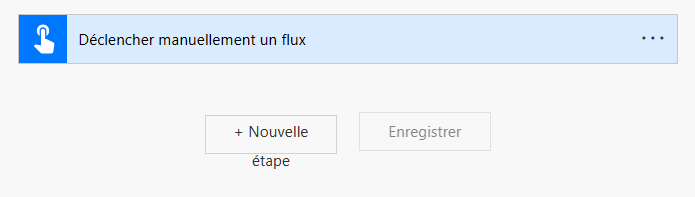
Ajoutez l’action Répertorier les flux en tant qu’administrateur.
Cliquez sur Nouvelle étape.
Recherchez Connecteur Power Automate Management ou l’action Répertorier les flux en tant qu’administrateur.
Sélectionnez l’action Répertorier les flux en tant qu’administrateur.
Dans le menu déroulant Environnement, sélectionnez l’environnement duquel le flux a été initialement supprimé.
Dans le menu déroulant Inclure les flux supprimés temporairement, sélectionnez Oui.
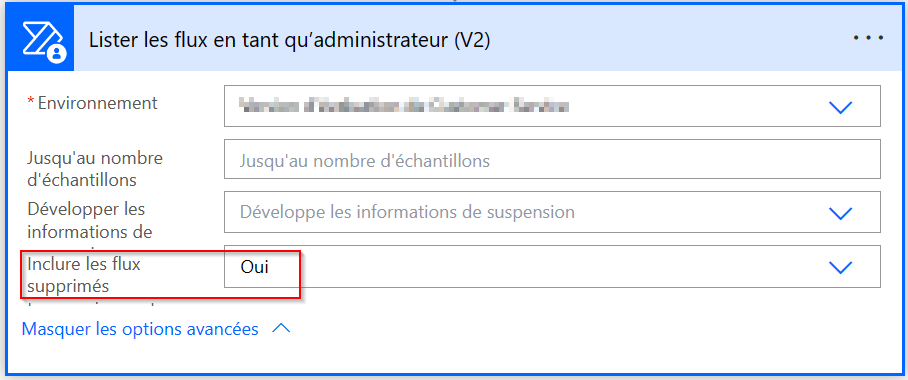
Exécutez le flux pour noter le
flowNamedu flux que vous souhaitez récupérer.Exécutez le flux.
Développez l’exécution du flux.
Développez les SORTIES/valeur de l’action Répertorier les flux en tant qu’administrateur.
Vous verrez tous les flux de cet environnement auxquels vous avez accès en tant qu’administrateur, y compris ceux qui sont supprimés de manière réversible.
En utilisant le displayName parmi d’autres métadonnées de flux, identifiez le flux que vous essayez de récupérer et notez son nom dans le champ Nom.
Dans la capture d’écran suivante, le nom du flux est surligné en vert. Vous utiliserez cette valeur à l’étape suivante.
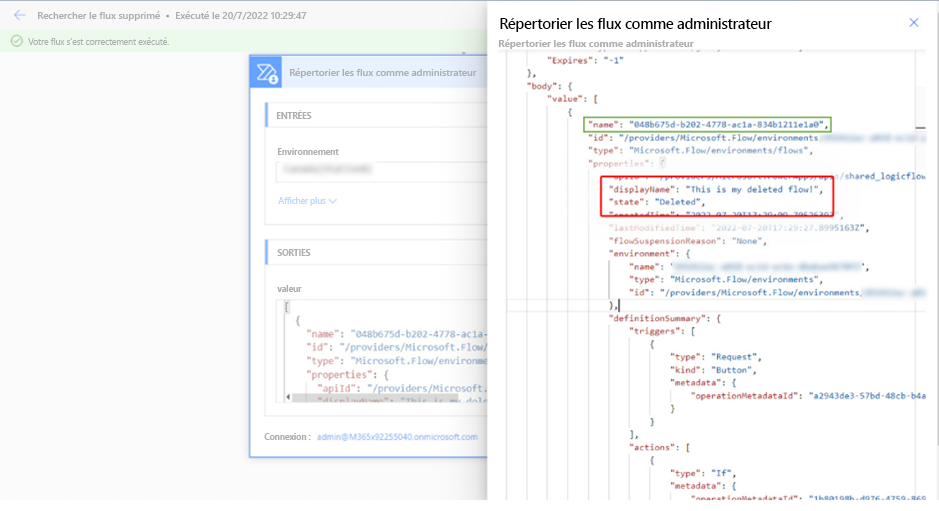
Ajoutez l’action Restaurer les flux supprimés en tant qu’administrateur et exécutez le flux.
Ajoutez l’action Restaurer les flux supprimés en tant qu’administrateur à partir du connecteur Power Automate Management.
Dans le champ Flux, entrez la valeur du nom provenant de l’étape 3.
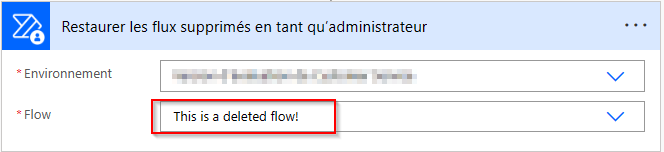
Exécutez le flux.
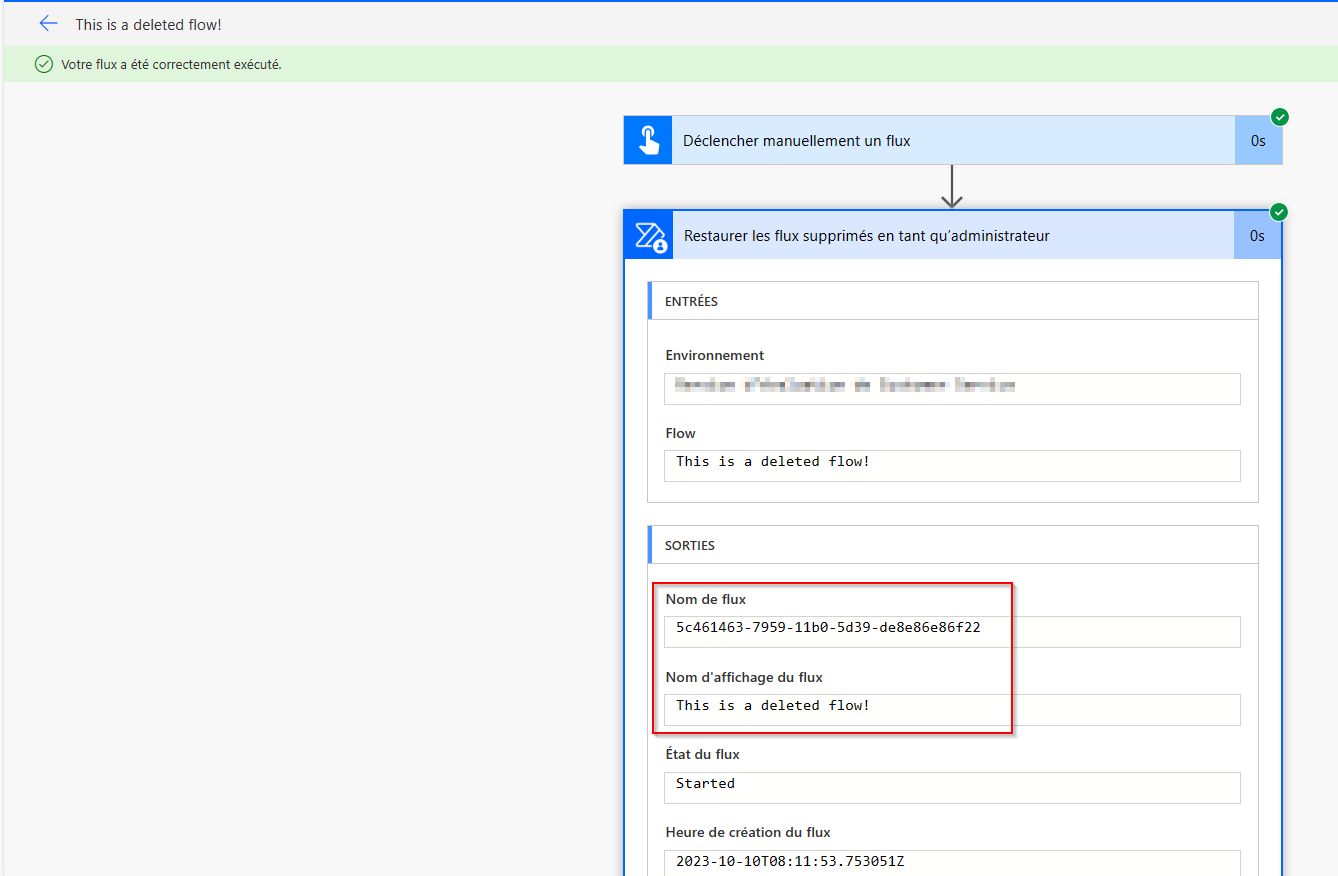
Une fois l’exécution réussie, vous remarquerez que le flux a été restauré dans l’état désactivé dans l’environnement duquel il avait été initialement supprimé.
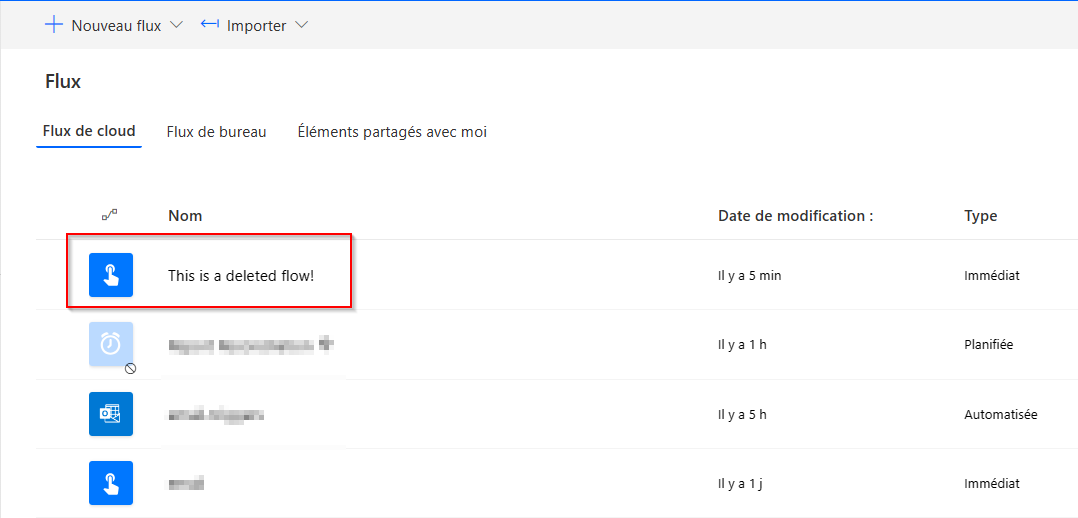
Restaurer les flux supprimés avec PowerShell
Dans cette section, vous apprendrez comment restaurer des flux supprimés à l’aide de PowerShell.
Conditions préalables à PowerShell
- Installez la version la plus récente des applets de commande PowerShell pour Power Apps.
- Vous devez être un administrateur d’environnement.
- Il doit y avoir une stratégie d’exécution configurée sur votre appareil pour exécuter des scripts PowerShell.
Ouvrez PowerShell avec des privilèges élevés pour commencer.
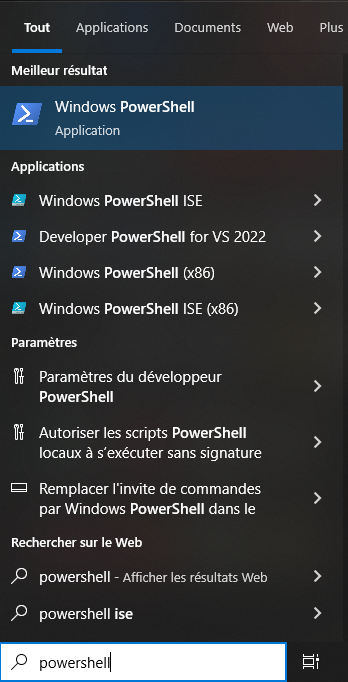
Installez la version la plus récente des applets de commande PowerShell pour Power Apps.
Connectez-vous à votre environnement Power Apps.
Utilisez cette commande pour vous authentifier auprès d’un environnement. Cette commande ouvre une fenêtre séparée qui vous demande vos informations d’authentification Microsoft Entra.
Add-PowerAppsAccountFournissez les informations d’identification que vous souhaitez utiliser pour vous connecter à votre environnement.
Exécutez le script suivant pour obtenir une liste des flux dans l’environnement, y compris les flux qui ont été supprimés de manière réversible au cours des 21 derniers jours.
Si le paramètre
IncludeDeletedn’est pas reconnu, vous travaillez peut-être avec une ancienne version des scripts PowerShell. Assurez-vous que vous utilisez la dernière version des modules de script et réessayez les étapes.Get-AdminFlow -EnvironmentName 41a90621-d489-4c6f-9172-81183bd7db6c -IncludeDeleted $true //To view examples: Get-Help Get-AdminFlow -ExamplesPourboire
Accédez à l’URL de l’un des flux de votre environnement pour obtenir le nom de votre environnement (https://make.powerautomate.com/Environments/<NomEnvironnement>/flux) qui est requis pour les étapes suivantes. N’omettez pas les mots préfixés dans l’URL si le nom de votre environnement en contient, par exemple, Default-8ae09283902-....
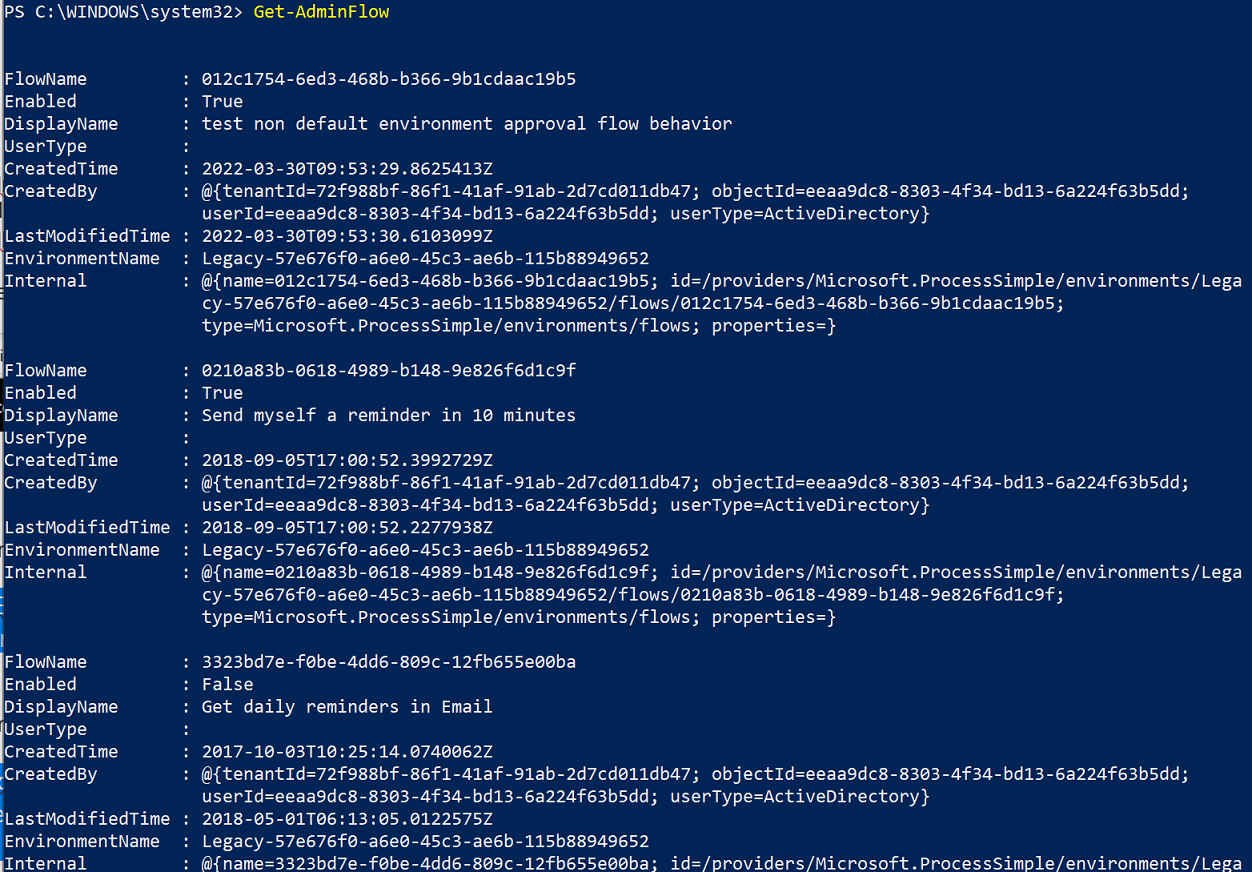
Facultativement, vous pouvez filtrer la liste des flux si vous connaissez une partie du nom du flux supprimé dont vous souhaitez rechercher le flowID. Pour ce faire, utilisez un script similaire à celui-ci, qui trouve tous les flux (y compris les flux qui ont été supprimés de manière réversible) dans l’environnement 3c2f7648-ad60-4871-91cb-b77d7ef3c239 qui contiennent la chaîne « Testing » dans leur nom d’affichage. 256fe2cd306052f68b89f96bc6be643
Get-AdminFlow Testing -EnvironmentName 3c2f7648-ad60-4871-91cb-b77d7ef3c239 -IncludeDeleted $trueNotez la valeur
FlowNamedu flux que vous souhaitez restaurer à partir de l’étape précédente.Exécutez le script suivant pour restaurer le flux supprimé de manière réversible avec la valeur
FlowNamede 4d1f7648-ad60-4871-91cb-b77d7ef3c239 dans un environnement nommé Default-55abc7e5-2812-4d73-9d2f-8d9017f8c877.Restore-AdminFlow -EnvironmentName Default-55abc7e5-2812-4d73-9d2f-8d9017f8c877 -FlowName 4d1f7648-ad60-4871-91cb-b77d7ef3c239 //To view examples: Get-Help Restore-AdminFlow -ExamplesEn option, vous pouvez exécuter le script
Restore-AdminFlowavec les arguments suivants pour restaurer plusieurs flux supprimés.foreach ($id in @( "4d1f7648-ad60-4871-91cb-b77d7ef3c239", "eb2266a8-67b6-4919-8afd-f59c3c0e4131" )) { Restore-AdminFlow -EnvironmentName Default-55abc7e5-2812-4d73-9d2f-8d9017f8c877 -FlowName $id; Start-Sleep -Seconds 1 }